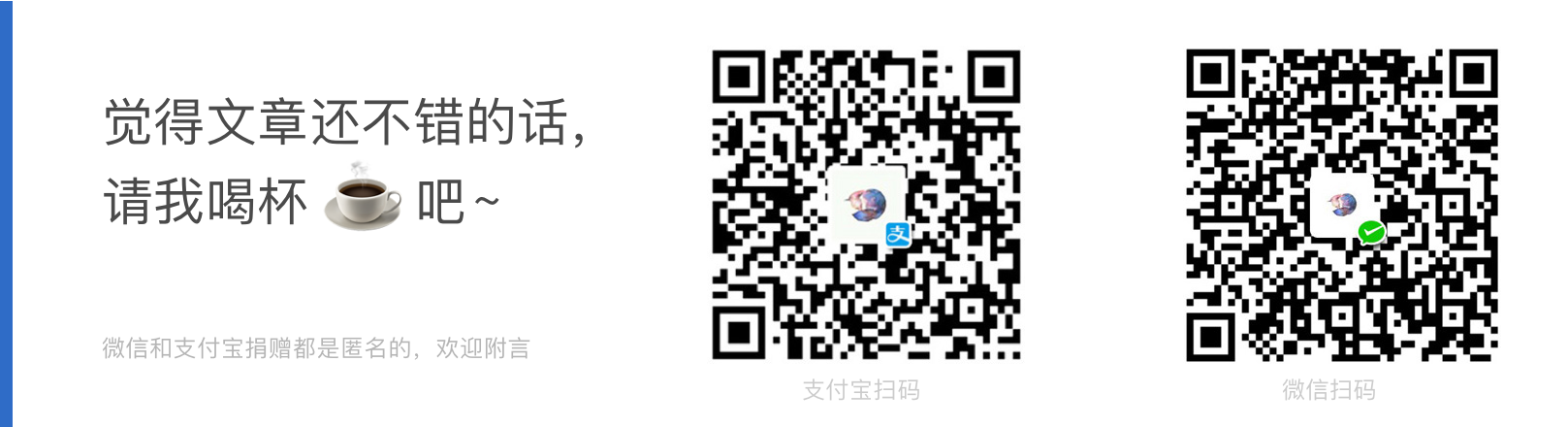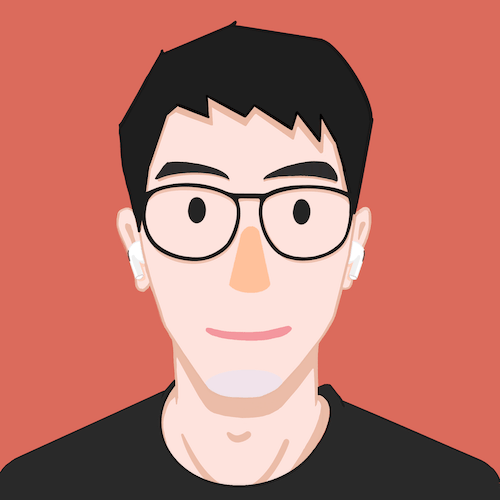前阵子MacBook莫名故障,几番倒腾无果后用Time Machine恢复设备。不幸的是,Time Machine最近的一次备份是一个多月前,念及自己MacBook装了上百个使用频率很低的App,还配置了一堆无用的环境,就起了「干脆从头来过」的念头。
重装之余,学着@scomper给自己所装的各种App和配置做了一个大纲,方便自己日后装新机时参考。另外,这也我使用MacBook三年来所积攒下的经验,所以以后如果有人要我推荐App,甩出这篇文章链接就可以了😄。
恢复外设配置
我的MBP接了一堆外设,在家时插上各种「试管」作主机,出门拔了线就能轻装上阵。所以要恢复到舒服的使用环境,第一步就是要复原蓝牙鼠标、键盘,显示器这些外设的配置。

罗技键鼠必备的配置App。一些鼠标可以通过它,自定义在全局和特定应用内,功能键所分别对应的不同功能。

macOS Sierra的改键神器,特别适用于非常规键位布局的外接键盘,另外它还能让不同的键盘使用不同的配置。Sierra以前的版本可以使用Karabiner。

屏幕分辨率修改工具,强大之处在于开启HiDPI模式后,能使2K/4K高分辨率外显的UI比例接近Retina屏。开启方式可以参考:《Dell U2515开启HiDPI教程》。
最高优先级应用
最高优先级的应用,是恢复正常使用MacBook的基础条件。基本上就是一些密码、文件同步和网络环境相关的App。

虽然Apple的Keychain密码管理已经越来越强大,但说到跨平台和功能完备的密码管理,舍1Password其谁。

国内唯一堪一用的同步盘,每月可以免费上传1G、下载3G文件。著名的非商业机构Qualys SSL Labs对众多网盘加密传输的评估如下:Dropbox A+,坚果云A,百度云C。

强大的网络调试工具,其附属功能是能让你上各种「不可名状」的网站。奈何过于稳定可靠,以致大家都将主副功能颠倒使用了🤷♀️。近来国区iOS版惨遭下架,还好macOS版不受影响。

虽然坚果云很棒,但是毕竟服务器在国内。经历了种种「高兴就封你」的操作以后,一个「真正」的个人网盘尤其重要。在恢复网络环境后,老牌的Dropbox其实异常可靠。
恢复应用环境
这以下安装的应用,其实都属于个人偏好了。某些类别当然有许多其他同类优秀的App,挂一漏万,以下列举的不过是自己适应而用熟的。
效率工具

大名鼎鼎的Launcher,允许你通过键盘输入,来启动各种不太常用的App,管理系统,搜索和打开网页、文件,以及配合各类扩展workflow,高效地完成各种任务。

设计初衷是App切换器,但其实「启动器」的定位更适合它——为常用的App分配一个数字键或字母键,同时按住⌘ / ⌥ / ⇧ / ⌃键中的一个,来快速启动它们。

键盘启动器中的后起之秀,把空格键作为Hyper key。比Manico更泛用,可以快速启动App或打开某一路径文件夹。并且支持多层级,比如先按键A打开某一组键,再按键A启动某一功能。

大概是Mac上最强大好用的自动化工具了吧,功能完全可以取代其他许多效率工具,大概可以称作是「Mac上的Workflow」。但学习曲线和配置时间成本较高,适合慢慢把玩。少数派此文是绝佳上手教程。

鼠标拖拽效率工具,通过一些预装的扩展,可以实现诸如「上传图片至图床并复制其链接」、「自动安装程序并弹出安装盘及删除dmg文件」等自动化流程。

最著名的Mac鼠标效率工具,选中文字后能出现类似iOS选词后的Pop弹窗,呈现你安装的扩展功能。比如选中「银河护卫队」几个字,在弹窗中选择「豆瓣电影」按钮,会打开浏览器跳转「银河护卫队」的豆瓣页。

Mac默认的窗口切换只能显示图标,而HyperSwitch能让窗口切换像Windows一样,展示每个窗口的页面预览。
系统工具

作用如其名——「安非他命」,保证Mac不自动休眠。还可以设置触发条件,比如「连接某个Wi-Fi」或「连上电源线」时,Mac保持不休眠。

Menu bar拯救者,可以优雅地管理状态栏上的系统及第三方应用图标,每个图标都有三种状态可定义:折叠隐藏、完全隐藏或者不隐藏。

窗口管理工具,可以使用拖拽和快捷键两种方式操作,能分别适用鼠标与键盘的场景。唯一的不足可能是只能用于窗口排布,而没法快捷地调整窗口的大小。

虽然被一些人诟病是Mac上的360安全卫士,但是还是有不少nice to have的实用功能——比如「完全卸载应用」、「查找大型文件」等。

快捷键是能极大提高App使用效率的,但是太多的快捷键容易造成记忆负担。CheatSheet可以让你通过按住⌘键,来显示当前App的所有快捷键。

由于频繁切换中英文,我经常会陷入「现在是什么输入法状态」的迷思。isHUD解决了这个问题——在光标定位到输入框,或使用快捷键触发后,屏幕正中会显示当前的输入法状态。

最好用的Safari内容拦截器,屏蔽规则自定义功能非常强大,而且还可以直观的选择屏蔽元素,并能通过iCloud与iOS设备上的Safari同步。

Giphy官方出品的Gif录屏工具,可能也是保持轻量化的同时功能最全的Gif录屏工具了。录屏完可以二次编辑,选取时段、添加文字、改变画幅和预览文件大小。

通过简单的设置,能让iOS设备通过AirPlay将屏幕投放至Mac上,很实用的一个使用场景是:摆脱线材,进行手机屏幕演示或录屏。

在Menu bar或者Today widgets里显示处理器、内存等设备运行信息。安装Sensor扩展后,还能在CPU温度过高时通知你。

知名开发商Tapbots出品的剪贴板应用,独特卖点在于「顺序复制粘贴」和「filter」。前者在填写表单等需要顺序粘贴的场景时特别实用,后者则能在粘贴时,将预设规则运用于复制的内容上。

iOS剪贴板启动器Pin的Mac版,一样有各种便捷的启动操作,我用它主要是将其当作跨设备的剪贴板同步工具(谁让universal clipboard那么坑!)

来自CheatSheet同一家开发商,不需要任何操作,它就会在后台默默地自动记录你使用各个App的时长。

免费好用的解压缩工具,支持解压7zip、rar等格式。最近被Clean My Mac的开发商收购了。
实用工具

iOS上的优秀日历应用竞争还是比较激烈的,但到了macOS上,真正能做到体验和功能俱全的,就只剩Fantastical了。

交互非常别致的一款提醒应用,通过向下拖拽状态栏上的图标,来设置提醒间隔时间——特别像是在给闹钟上发条。

给自由工作者统计项目工作时长的App,有iOS和Apple Watch版,同步稳定、统计图表直观。我拿它作个人时间追踪用。

最近声名很燥的GTD应用,我用它是受少数派和MacStories的影响。其他知名的同类应用2Do/OmniFocus/Things等都有macOS版。

Readdle开发的免费邮箱应用,卖点是会自动将邮件分为「订阅」「通知」和「个人」,同时可以静默「个人」邮件以外、干扰人的新邮件通知。

著名记账应用的macOS版,以各种「专业」的报表和自动同步银行账户闻名。另外,它大概是唯一一款能覆盖全平台的专业个人记账应用。

由独立开发者@61开发、小而美的汇率换算应用,支持查看历史汇率和在Today widget中查询。

一个小众但很实用的同步下载工具,作用是能在iOS设备标记要下载的链接,尔后安装了Transloader的Mac会在联网后,自动下载这些链接。

秒杀iTunes十几条街的iOS设备连接管理工具,能无线传输文件甚至备份iOS设备,还能提供电池使用情况等设备信息。

一款全能好用的Android设备连接管理工具,其killer feature是可以在Mac端接收和回复短信,以及处理系统通知。
影音播放

一名高中生开发的开源播放器(后生可畏啊),播放器基于MPV。主要用于网页视频播放,能在播放器中显示B站弹幕。

macOS视频播放界的新起之秀,图形化了很多MPV的设置。有一个很赞的特性是有Safari Extension,可以一键在播放器中打开网页视频,从此告别那些让风扇声大作的Flash们。

上面两个播放器都是基于这位老前辈的。MPV有丰富的自定义设置,还能通过命令行调校,可谓Geek味十足了。

这似乎没啥好说的,一个Electron套壳的网页应用,但是体验做的还算不错吧。

在尝试过很多视频下载软件、甚至写了这篇《如何下载视频》的博客后,终于找到了这款最顺手的GUI视频下载工具,更新的频率非常高,支持的视频网站的也足够多。

来自Downie同一个开发者的视频下载最佳拍档,视频格式转换和分段合并工具,能与Downie配合,将下载的分段视频合并输出。
读写工具

开源强大的电子书管理应用,除了电子书库和设备管理外,也能阅读azw/mobi/epub等几乎所有电子书格式,另外还能实现各类格式的转换。

Reeder作为一个老牌RSS阅读器,虽然更新频率很低,但是非常稳定。支持Inoreader以及有丰富的快捷键,是我选择它的主要原因。

Readdle开发的PDF阅读编辑工具。如果要给macOS上的PDF编辑器评个名次的话,PDF Expert应当是当仁不让的第一。

Kindle阅读标注管理App,支持多种导入、导出方式,可以同步到Evernote,并且能跳转Kindle for macOS回顾标注的上下文。

Scriverner开发者做的脑图工具,最大的特点是不需要先建立脑图结构,可以在白板上丢各种素材(包括文件),之后再建立联系。

颜值很高的脑图工具,虽然功能未必有XMind全,但是颜值即正义!有iOS版,可以通过iCloud同步文档。

Omni旗下强大的大纲应用。尽管许多笔记或脑图应用都能写大纲,但是都没有它可扩展性强——比如增加额外的栏和定义栏的取值类型。

虽然依然不支持Markdown、富文本跨平台同步格式一团糟,但是依然是最为可靠的全平台图文资料库应用,毕竟「大象永远不会忘记」。

笔记界的网红,颜值甚高。我已经把自己所有的笔记从Evernote迁移了过来,Markdown的标记文本让我再也不用为文本格式操心。唯二的不满,是跨平台和表格的缺失。

事实上自从习惯了Bear以后,Ulysses就愈发失宠了。但它一些独特而贴心的输入体验细节,让我有时会用它写点笔记以外的东西。

写静态博客的不二之选,支持实时将图片上传至图床并插入文章,还支持发布到各种博客平台以及Evernote。

在Apple的设备上,想不出还有比Day One更适合写日记的应用了。它有个特别之处在于,会调用设备的接口,把诸如天气、位置、运动量等种种信息都记录下来。

非常简约的Markdown编辑器,非常喜欢它把「所见即所得」和「纯文本编辑」分为两种模式而非两栏的做法,适合简单编辑md文件和快速记录一些东西。

Markdown文件预览工具,能自定义样式预览,还支持编辑md文件时实时进行效果预览。
社交应用

Mac版QQ要比Win版的清爽和顺眼不少,也正因此,腾讯官方说轻聊版的Tim不会有macOS版。

Mac版的微信倒并不比Win版强多少,很多Feature都是Win版先上。

国外很火的团队沟通工具,channel的特性和丰富的bot让它非常适合团队沟通协作。不过这类工具的天然壁垒就是,很难说服国内那些常年使用QQ的团队相信,这是种更高效的沟通工具。

大陆的舆论环境近来是每况愈下,即使个人聊天工具,也要受老大哥监控,呵呵。Telegram因其开放不设限的群组,在国内小圈子里还是很受欢迎的。附李如一制作的聊天软件安全图例谱。

Tapbot开发的Twitter第三方客户端,能分栏浏览各种订阅的列表是Tweetbot相较网页版的一大优势。

Mac上的微博客户端好像并不多,Maipo绝对是其中的佼佼者,何况还免费,夫复何求。
开发工具

曾发微博说,有两个日常折磨我的「杀手级」应用——内存杀手Chrome、硬盘杀手Xcode 🤷♀️。但是iOS开发,你冇得拣呐。

作为一个Sublime党,眼见着开源免费的VS Code稳定性、插件生态日渐完善,果断地投敌了。唯一的不满是,相较前者启动速度还是要慢不少。

macOS上最强大的终端应用,没有之一。iTerm2之于原生Terminal,就好比Chrome之于IE。

两位国内开发者出品的Github标星repo管理工具,可以无缝同步你在Github标星的所有repo,以供本地浏览和搜索。

强大的接口文档检索和代码片段管理工具,对写代码效率的提升应该是成倍的。

在强忍了Chrome对Mac内存和风扇的百般摧残一年多以后,终于下定决心迁移到Safari,而只用Chrome做开发调试相关的用途了。

查询和开发接口的利器,免费好用。
设计工具

软件UI界应该没有比Sketch风头更劲的设计工具了,推荐一个提升效率的应用内启动器插件Sketch Runner。

一个聚合了Unsplash等n个知名高清、无版权图库的资源库App,可以说是设计师和媒体工作者必备利器了。

试用过Inboard、Pixave等多个设计灵感/素材管理工具后,总觉得或多或少有些缺憾。Eagle与前两者相比,算是目前完成度最高的,更重要的是——它更新频率非常高。

异常强大的取色工具,不仅可以为取色值生成Hex/RGB等不同格式,还有历史取色Dock栏、多点取色生成配色方案等实用功能。

高保真原型工具,使用coffee script来操作界面元素,这使得它可以被用来制作实现高保真、可交互的产品原型。

字体管理App,可用来预览、同步、安装和管理字体文件,还能无缝配合Sketch等设计应用使用。国内有个同类免费软件叫「字由」,只是还在公测,不太稳定。

Icon素材管理工具,可以方便地批量导入、导出图标,尤其适合管理svg格式的图标。

和IconJar一样,是个图标管理工具。不同的是自带数万个免费图标,可以免费使用最大100*100px的png格式图标。

Adobe套装,我觉得在上述三个App的领域里,论及功能性与可用性的平衡,还没有能出其右的工具。

泼辣修图算是近年来一个不错的图像处理软件,虽然在批处理上和Lightroom依然没得比,但轻量修图的话也够用了。

Omni旗下大名鼎鼎的矢量绘图工具,可以用来绘制各种图表、线框图、流程图以及插图等。很多产品狗不习惯macOS没有Visio,那只是因为他们没有接触过OmniGraffle。

和绝大多数产品狗不一样,我第一个上手用的原型工具不是Axure,而是元一团队做的「墨刀」,并且也不愿意再更换使用前者,因为它实在是更快、更好用。